Boundary
A opção "Boundary" para a inclusão de áreas de inserção facilita o desenho dos polígonos, funcionando de forma semelhante à seleção de área do comando HATCH, do CAD.
Selecionando a opção Boundary, o AutoLANDSCAPE solicitará a indicação de um ponto dentro de uma área delimitada por quaisquer figuras e formará o polígono de inserção do item, subtraindo as figuras internas (formando ilhas sem vegetação).
Boundary com SPLINE
O Boundary não irá funcionar (retornará uma mensagem de erro) caso exista alguma SPLINE determinando uma das bordas da figura. Isto é uma incompatibilidade do CAD com o uso de bondary em áreas feitas com spline.
Observações sobre o uso do Boundary
O plantio utilizando a opção Boundary, possui algumas limitações inerentes ao próprio programa de CAD. Como, internamente, o AutoLANDSCAPE usa o comando BOUNDARY, ou BO, do CAD, estas são as mesmas limitações do CAD.
A principal limitação do boundary é com o uso de SPLINES. Outra questão importante, são as técnicas para agilizar a aplicação de hachuras usando o boundary.
LINE com arcos substituindo a SPLINE
Como o uso de SPLINEs causa problemas ao se utilizar o Boundary, sugerimos que seja feita a opção pelo uso de Polylines (PLINES) para se construir os canteiros no CAD. Para conseguir os canteiros em forma de "amebas" utilizando PLINEs a melhor forma é utilizando a opção "ARC".
Siga os seguintes passos:
No prompt do CAD digite: PLINE
Clique em um ponto da tela
Digite: A
Se desejar, digite D (Direction) para suavizar as curvas; o CAD pedirá outro ponto para indicar a direção do arco.
Clique em vários pontos na tela para ver o efeito. Abaixo, um exemplo de uma forma fechada criada com PLINE/ARC.
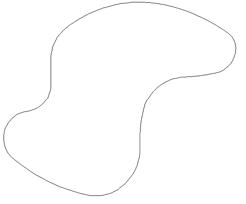
Os grips (os quadrados azuis) podem ser editados à vontade para melhorar a forma da Pline. Com a prática você conseguirá grande facilidade em criar formas com PLINE/ARC.